วิธีปิดเสียงข้อความกลุ่มใน Android 11

ปิดเสียงข้อความกลุ่มใน Android 11 เพื่อควบคุมการแจ้งเตือนสำหรับแอพ Messages, WhatsApp และ Telegram.

WhatsApp ไม่ได้ทำให้ชัดเจนว่าจะออกจากระบบได้อย่างไร อันที่จริง ไม่มีฟังก์ชันทางเทคนิคที่ต้องทำ โดยไม่ต้องลบบัญชีของคุณโดยสิ้นเชิง ไม่ได้หมายความว่าไม่สามารถทำได้ แต่ใช้ขั้นตอนเพิ่มเติมเพียงไม่กี่ขั้นตอน
ขั้นตอนที่เป็นปัญหาขึ้นอยู่กับระบบปฏิบัติการของคุณ
เคล็ดลับ: ไม่ว่าคุณจะใช้ Android หรือ iOS เราขอแนะนำให้คุณสำรองข้อมูลแชทของคุณก่อนออกจากระบบ คุณจะได้แชทกลับมาได้ในภายหลังหากคุณกลับเข้าสู่ระบบบนอุปกรณ์อื่น (หรือแม้แต่อุปกรณ์เดียวกัน)
วิธีออกจากระบบบน Android:
ในการออกจากระบบบัญชี WhatsApp คุณไม่จำเป็นต้องเปิด WhatsApp จริงๆ แต่เป็นการตั้งค่าโทรศัพท์ของคุณ แตะไอคอนการตั้งค่าและเลื่อนลงไปที่แอพ คุณจะเห็นรายการแอพทั้งหมดที่ติดตั้งในโทรศัพท์ของคุณยาวมาก
เลื่อนลงมาจนสุดที่ WhatsApp แล้วแตะที่มัน คุณจะเห็นรายการการตั้งค่าทั้งหมด – การตั้งค่าที่คุณต้องการคือที่เก็บข้อมูล แตะแล้วคุณจะเห็นสองตัวเลือกที่ด้านล่าง – ล้างแคช และ ล้างข้อมูล
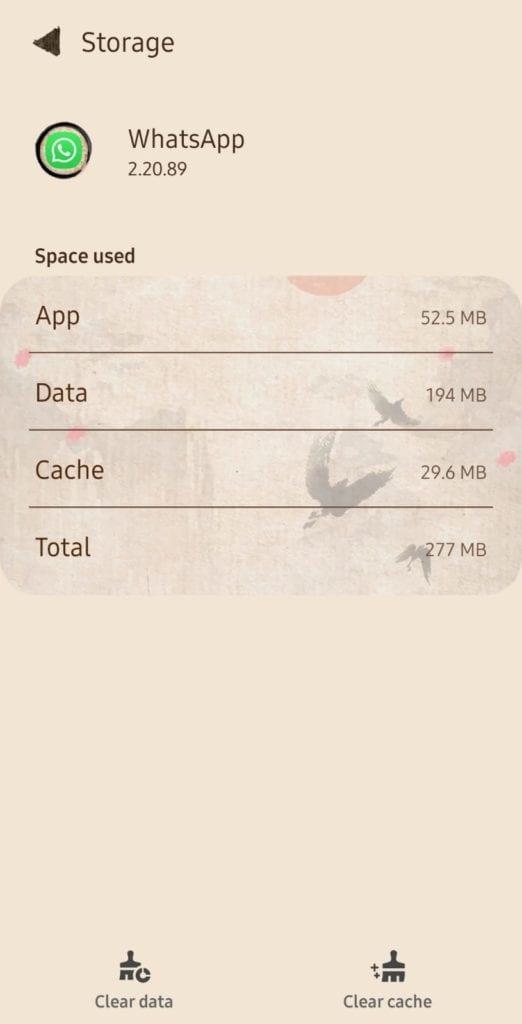
การตั้งค่าที่เก็บข้อมูล
ที่นี่คุณต้องแตะตัวเลือกล้างข้อมูล คุณจะได้รับแจ้งให้ยืนยันการลบทุกอย่าง ข้อมูลบัญชี และเนื้อหาที่เกี่ยวข้องอื่นๆ ทำเช่นนั้น และคุณจะออกจากระบบ WhatsApp แอปจะไม่ถูกถอนการติดตั้ง แต่จะแจ้งให้คุณเข้าสู่ระบบเมื่อคุณเปิดแอปครั้งถัดไป คุณสามารถเข้าสู่ระบบด้วยรายละเอียดเดียวกันหรือหมายเลขอื่น - ขึ้นอยู่กับคุณ!
วิธีออกจากระบบบน iOS:
ในการออกจากระบบ WhatsApp บนโทรศัพท์ Apple คุณจะต้องถอนการติดตั้งแอพทั้งหมด ในการดำเนินการดังกล่าว ให้ปิดแอปแล้วแตะสัญลักษณ์แอปบนหน้าจอค้างไว้ เมนูใหม่จะปรากฏขึ้น – ตัวเลือกด้านบนจะเป็น ลบแอป แตะและยืนยันการลบแอปของคุณ
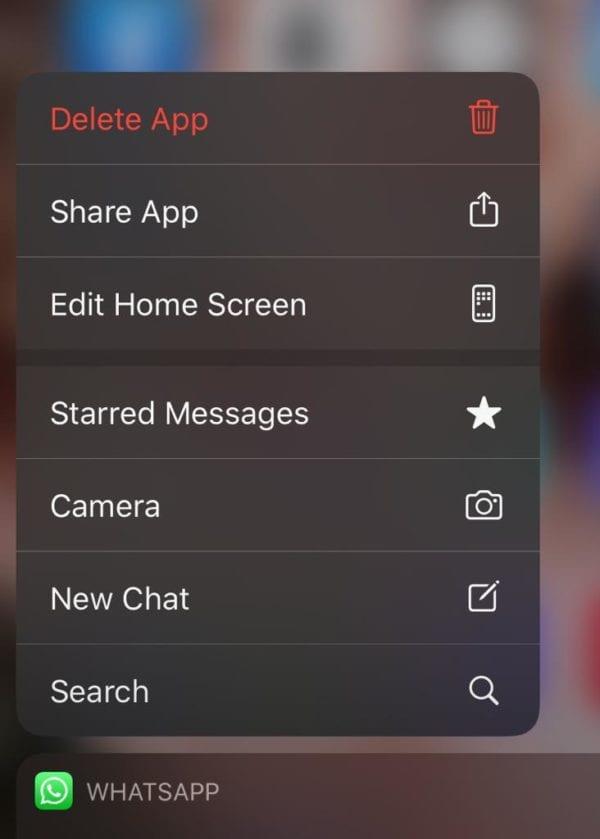
ลบแอพ
วิธีออกจากระบบ WhatsApp Web:
WhatsApp Web เป็นเวอร์ชันเดียวของ WhatsApp ที่ให้คุณออกจากระบบได้อย่างรวดเร็วและง่ายดาย ในการทำเช่นนั้น สิ่งที่คุณต้องทำคือไปที่แท็บบนคอมพิวเตอร์ของคุณ คลิกจุดสามจุดที่ด้านขวาบนของรายการแชท แล้วเลือก ออกจากระบบ
4ตัวเลือกออกจากระบบเคล็ดลับ: การปิดแท็บเพียงอย่างเดียวไม่เพียงพอ! หากผู้ใช้รายอื่นเปิดใหม่อีกครั้งหรือย้อนกลับไปยังหน้าดังกล่าว พวกเขายังคงสามารถเข้าถึงแชทของคุณได้ ออกจากระบบอย่างถูกต้องเสมอ
หรือคุณสามารถออกจากระบบ WhatsApp Web บนโทรศัพท์ของคุณได้หากคุณไม่มีสิทธิ์เข้าถึงเบราว์เซอร์ ในการดำเนินการดังกล่าว ให้เปิด WhatsApp บนโทรศัพท์ของคุณและเลือก WhatsApp Web (ผ่านเมนูสามจุดบน Android หรือผ่านปุ่มการตั้งค่าบน iOS)
คุณจะเห็นรายการการเข้าสู่ระบบที่ใช้งานอยู่ในปัจจุบันทั้งหมด และหากต้องการออกจากระบบเพียงปุ่มเดียว (หรือทั้งหมด) ให้แตะปุ่มที่เกี่ยวข้องที่นั่น
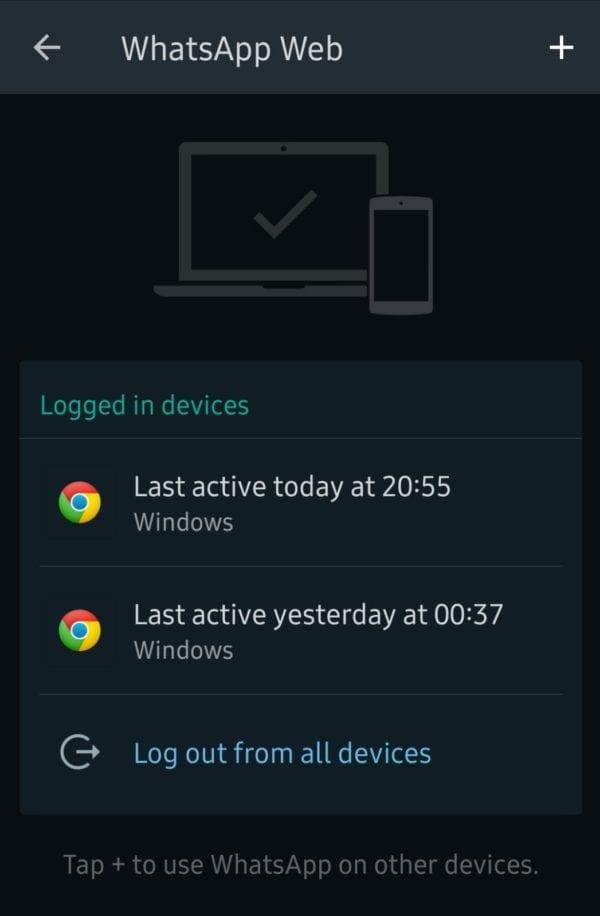
ตัวเลือกการออกจากระบบ
ปิดเสียงข้อความกลุ่มใน Android 11 เพื่อควบคุมการแจ้งเตือนสำหรับแอพ Messages, WhatsApp และ Telegram.
WhatsApp Web ไม่ทำงาน? ไม่ต้องกังวล นี่คือเคล็ดลับที่มีประโยชน์ที่คุณสามารถลองเพื่อให้ WhatsApp กลับมาทำงานอีกครั้ง.
ดูว่าการเพิ่มผู้ติดต่อ WhatsApp ใหม่โดยใช้ QR code ที่กำหนดเองนั้นง่ายเพียงใดเพื่อประหยัดเวลาและบันทึกข้อมูลติดต่อได้อย่างมืออาชีพ
เรียนรู้วิธีค้นหาว่ามีใครบล็อกคุณ WhatsApp, Instagram หรือ Facebook หรือไม่
Read Receipts อนุญาตให้ผู้ใช้เห็นว่าคู่สนทนาอ่านข้อความของตนหรือไม่ คุณสามารถปิดการตั้งค่านี้ได้ง่ายๆ.
การปิดเสียงแชทใน WhatsApp ช่วยให้คุณสบายใจได้เมื่อคุณมีแนวโน้มที่จะได้รับข้อความจำนวนมาก คุณพยายามที่จะอยู่ด้านบนและตอบมากที่สุดเท่าที่คุณ
หยุดผู้ติดต่อที่ไม่ต้องการไม่ให้เห็นภาพโปรไฟล์ WhatsApp ของคุณด้วยเคล็ดลับที่มีประโยชน์นี้ ไม่จำเป็นต้องรูท
แม้ว่า WhatsApp จะเป็นเครื่องมือที่ยอดเยี่ยม แต่คุณอาจพบว่าตัวเองต้องการกำจัดบัญชีของคุณ แค่ถอนการติดตั้งแอพก็ไม่หาย
WhatsApp เป็นตัวเลือกในอุดมคติสำหรับวัตถุประสงค์ในการสื่อสารทุกประเภท – และถึงแม้คุณอาจไม่ทราบ ซึ่งรวมถึงการประชุมทางโทรศัพท์ด้วย! เริ่มต้น
WhatsApp เป็นเครื่องมือที่ยอดเยี่ยมสำหรับการสื่อสาร แต่กล่าวว่าการสื่อสารไม่ได้ดำเนินไปอย่างราบรื่นเสมอไป อันที่จริงแล้วบางครั้งมันก็จบลงด้วยบล็อก – คนหนึ่งปิดกั้น
สื่อสารข้อความของคุณได้อย่างง่ายดายด้วยการส่งข้อความออกอากาศบน WhatsApp
หากคุณกำลังมีสายสำคัญบน WhatsApp คุณอาจต้องการบันทึกเสียงสำหรับบันทึกส่วนตัวของคุณ ขออภัย WhatsApp ไม่รองรับสิ่งนี้
ก่อนปี 2019 วิธีเดียวที่จะป้องกันไม่ให้ผู้อื่นเพิ่มคนอื่นในกลุ่มคือการบล็อกผู้ดูแลกลุ่มเป็นการส่วนตัว นี้ก่อให้เกิดทุกประเภทของ
เมื่อคุณไม่มีอะไรจะพูดหรือคุณมีเวลาว่าง คุณจะพิมพ์ข้อความ WhatsApp ของคุณได้เลย แต่เมื่อมันเร็วกว่าที่จะได้รับของคุณ คุณสามารถเปลี่ยนความเร็วของเสียงใน WhatsApp เพื่อให้เร็วขึ้นหรือช้าลง นี่คือวิธีการทำ
กลุ่มใน WhatsApp ไม่จำเป็นต้องมีผู้ใช้หลายคนในนั้นเสมอไป ดูว่าคุณสร้างกลุ่มกับบุคคลเพียงคนเดียวได้อย่างไร
หลีกเลี่ยงการติดตั้งมัลแวร์บนอุปกรณ์ของคุณโดยไม่ได้ตั้งใจโดยตรวจสอบเสมอว่าลิงก์ WhatsApp นั้นปลอดภัยหรือไม่ ดูตำแหน่งที่คุณสามารถตรวจสอบได้ว่าลิงก์นั้นปลอดภัยฟรีหรือไม่
เปลี่ยนบัญชี WhatsApp ของคุณอย่างปลอดภัยและอย่าสูญเสียข้อมูลสำคัญในกระบวนการ ไม่ว่าจะเป็นการเปลี่ยนโทรศัพท์ใหม่หรือไม่
เรียนรู้วิธีตอบกลับข้อความเฉพาะใน Whatsapp
หากต้องการลบผู้ติดต่อใน WhatsApp คุณต้องเปิดแชทกับพวกเขา ถ้าคุณทำได้ ก็ดี – ถ้าไม่ ให้ใช้ปุ่มเริ่มแชทเพื่อ
WhatsApp ได้เปลี่ยนเป็นแอพอื่นที่คุณหันไปหาไฟล์เฉพาะ แน่นอน คุณอาจมีตัวจัดการไฟล์ติดตั้งอยู่แล้ว แต่คุณมักจะมองหา
คุณต้องการกำหนดการประชุมที่เกิดขึ้นซ้ำใน MS Teams กับสมาชิกในทีมเดียวกันหรือไม่? เรียนรู้วิธีการตั้งค่าการประชุมที่เกิดขึ้นซ้ำใน Teams.
เราจะแสดงวิธีการเปลี่ยนสีที่เน้นข้อความสำหรับข้อความและฟิลด์ข้อความใน Adobe Reader ด้วยบทแนะนำแบบทีละขั้นตอน
ในบทแนะนำนี้ เราจะแสดงให้คุณเห็นวิธีการเปลี่ยนการตั้งค่า Zoom เริ่มต้นใน Adobe Reader.
Spotify อาจจะน่ารำคาญหากมันเปิดขึ้นมาโดยอัตโนมัติทุกครั้งที่คุณเริ่มเครื่องคอมพิวเตอร์ ปิดการเริ่มต้นอัตโนมัติโดยใช้ขั้นตอนเหล่านี้.
หาก LastPass ไม่สามารถเชื่อมต่อกับเซิร์ฟเวอร์ ให้ล้างแคชในเครื่อง ปรับปรุงโปรแกรมจัดการรหัสผ่าน และปิดการใช้งานส่วนขยายของเบราว์เซอร์ของคุณ.
Microsoft Teams ไม่รองรับการส่งประชุมและการโทรไปยังทีวีของคุณโดยตรง แต่คุณสามารถใช้แอพการสะท้อนหน้าจอได้
ค้นพบวิธีแก้ไขรหัสข้อผิดพลาด OneDrive 0x8004de88 เพื่อให้คุณสามารถเริ่มต้นใช้งานการจัดเก็บข้อมูลในคลาวด์ของคุณอีกครั้ง
สงสัยว่าจะรวม ChatGPT เข้ากับ Microsoft Word ได้อย่างไร? คู่มือนี้จะแสดงให้คุณเห็นวิธีการทำเช่นนั้นโดยใช้ ChatGPT สำหรับ Word add-in ใน 3 ขั้นตอนง่ายๆ.
รักษาแคชให้เป็นระเบียบในเบราว์เซอร์ Google Chrome ของคุณด้วยขั้นตอนเหล่านี้.
ตอนนี้ยังไม่สามารถปิดการตั้งคำถามแบบไม่ระบุชื่อใน Microsoft Teams Live Events ได้ แม้แต่ผู้ที่ลงทะเบียนยังสามารถส่งคำถามแบบไม่ระบุชื่อได้.


























